您可以使用Word在iPad或Mac上的桌子上做很多很酷的事情。不,您不必自己在行和列中添加数字;Word很高兴为您做到这一点。Word也可以执行其他数学计算。请按照以下步骤执行数学计算,并告诉Word如何设置总和和乘积的格式:
- 将光标放在将保留上方,下方,右侧或左侧的单元格总和或乘积的单元格中。
- 在表布局选项卡上,单击自动求和按钮。出现“公式”对话框。Word用自己的智慧对要使用的公式进行有根据的猜测,然后将公式放在“公式”框中。
- 如果这不是您想要的公式,
请在“公式”框中删除除等号外的所有内容,打开“ 粘贴函数”下拉列表,然后为该公式选择另一个函数。例如,选择PRODUCT乘以数字。您可能必须在公式内的括号中键入left,right,上方或下方,以告诉Word您要计算的数字在哪里。word2007如何设置批注?word新建及删除批注方法
用word时候。在修改、审阅word文档时,有时需要添加批注,写下笔记等,那么word2007如何设置批注?下面小编就为大家介绍word新建及删除批注方法,来看看吧
- 在“号码格式”下拉列表中,选择号码的格式。
- 单击确定。
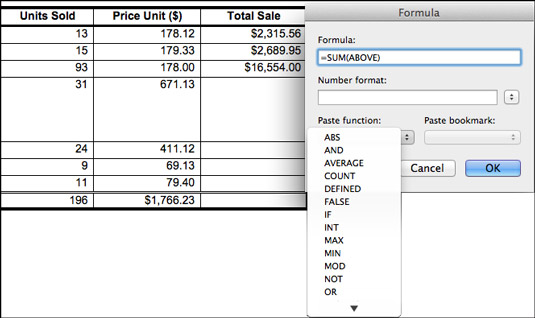
表中的数学公式。
Mac的Word 2011:填写邮件合并数据!
在Mac的Office 2011中,邮件合并的工作原理是将存储在数据表中的数据引入Word2011。良好数据表的第一行(仅第一行)具有标题,也称为字段或列名。随后的所有行均包含数据。尽管允许使用空单元格,但数据表中没有合并的单元格,也没有完全空的行或列。 Word可以使用许多不同的数据源来执行邮件合并: Wor






